Предисловие к первому изданию
Первоначально планировалось, что это будет крохотная и веселая заметка о том, как подружить популярный аудио-грабберский софт с менее популярным кодеком. То есть о смычке EAC и NERO AAC. В итоге я пришел к выводу, что под EAC есть смысл отвести места побольше.
Предисловие ко второму изданию
Будет написано, когда будет второе издание
1. Вступление
В природе произрастают тысячи видов программ для аудио-граббинга. Их скопилось такое гигантское количество, что на одно только их перечисление уйдет время, сопоставимое с чем-то абсолютно несопоставимым. Так почему же я заостряю внимание конкретно на EAC? Потому что альтернатив ему мало, и даже ходят слухи, что их не существует.
EAC на сегодняшний день самый продвинутый и мощный софтверный продукт для снятия музыкальной информации с CD. и что самое забавное — до сих пор бесплатный.
В чем преимущества EAC (Exact Audio Copy) перед конкурентами?
а. бесконечно великое число настроек, позволяющих контролировать даже неконтролируемое
5 миллионов за 5 минут. Как грабили ювелирный салон на «Парнасе»
б. магическая способность считывать даже вусмерть убитые компакт-диски
в. предельно высокая точность копирования цифрового аудио-контента
Лично я безоговорочно согласен с теми, кто считает EAC лучшим софтом для аудио-граббинга, хотя для идеала ему не хватает некоторых мелочей — в частности неудобно реализовано считывание заданных вручную фрагментов диска.
Долго и нудно рассказывать о том, как ставить, настраивать и запускать EAC нет нужды. Ибо несмотря на обилие навороченных возможностей он позволяет сразу начать работу даже не самому продвинутому пользователю. К тому же у него есть русский интерфейс с очень вменяемой системой подсказок.
Мало того — действует грамотный русскоязычный сайт, посвященный непосредственно этой программе:
http://eac.h12.ru/
Остановлюсь на вещах, которые помогут тебе сразу приступить к делу с наилучшей подготовкой.
Сначала — о самих CD/DVD-приводах. Моя многолетняя практика привела меня к уверенности, что к аудио-граббингу лучше всего приспособлены приводы компании NEC. У них крайне высокая скорость считывания и низкая привередливость.
Тем не менее, если тебе регулярно приходится грабить МНОГО дисков, лучше завести два привода, причем разных производителей. На это есть две серьезные причины. Первая: при аудио-граббинге привод сильно нагревается, и уже на 5-6 диске у него падает точность и скорость считывания. Поэтому в идеале приводы чередовать — пока один работает второй остывает.
Вторая причина: если какой-то диск не читается одним приводом всегда есть хороший шанс прочитать его на другом. При этом второй привод должен быть не просто другой модели, но и вообще совершенно иного производителя.
Надо еще не запутаться и помнить, что приводы с налепленными ярлыками разных фирм могут в реальности делаться одним и тем-же OEM-производителем, тем же NEC’ом зачастую.
Лично я себе (помимо NEC’а) в качестве второго, дополнительного CD/DVD-привода приобрел Plextor. Остался им не очень доволен — при цене в 4(четыре!) раза выше, чем NEC, он показал более низкую скорость аудио-граббинга и при этом чрезмерно загружает процессор. Но друг-друга они дополняют идеально.
⚠️ ВЫПЛАТЫ, ДОСТУПНЫЕ КАЖДОМУ: КАК ПОЛУЧИТЬ 350 000 ₽ ОТ ГОСУДАРСТВА БЫСТРО И БЕЗВОЗВРАТНО
2. EAC
Установка EAC элементарна. В принципе его можно сразу запустить и сграбить все что попадает под руку. Но одну процедуру лучше проделать в обязательном порядке:
Зайти в меню настроек дисковода и определить режим считывания дисков приводом. Если у тебя несколько приводов, то проделать это для каждого в отдельности.
В меню «Настройки дисковода -> Метод извлечения» без страха жми кнопку «Определить функции чтения» — программа определит параметры твоего привода и подберет оптимальный режим для качественного граббинга.
Ключевое слово здесь — «качественного». Если тебя интересует скорость — то тебе достаточно включить «скоростной» или «быстрый» режим. Мало того — бывают ситуации (я с такими сталкивался), когда какая-то песня на поврежденном диске не считывалась в качественном режиме, но в «быстром» опасное место проскакивало совершенно незаметно и все заканчивалось хэппи-эндом.
В этом же меню есть кнопка «Проверить функцию C2». Опция не критична, но если твоя жизнь связана с массовым чтением побитых и мертвых CD, то эту процедуру пройти не мешает.
Второе меню, которое желательно посетить — «Настройки дисковода -> Чтение» и нажать там кнопку «Определить команду чтения». Это окончательно доведет до ума механику чтения аудио-диска.
После того, как ты настроишь пути для записи звуковых файлов, их имена и расстановку тэгов, можешь успокоиться: оставшиеся опции и настройки нужны как правило в тех случаях, когда качество сграбленных треков тебя по каким-то причинам не устраивает. Вот тогда уже есть смысл заняться микротюнингом.
3. (для внеклассного чтения) NERO DIGITAL AUDIO CODEC
EAC позволяет нацепить на него любой удобный тебе кодек для создания аудио-файлов нужного формата. Естественно, что базовые стандарты вроде WAV-файлов и lame MP3 он генерирует с рождения и работа с ними не вызовет у тебя вопросов. С настоящими проблемами я столкнулся как только принял волевое решение подружить EAC с кодеком NERO.
Я уже писал как-то о том, что в ходе долгих тестирований пришел к выводу: лучший звук в компрессионных аудио-файлах с потерями на сегодняшний день создает AAC (MP4) кодек компании Nero (правда, мне еще нравится Ogg Vorbis, но он не дружит с iPod’ом). NERO AAC лучше не только MP3 и WMA, но и родственного кодека AAC от компании Apple. Я выслушал много возражений от читателей и инициировал ряд интересных диспутов, которые однако не изменили мою точку зрения — мой слух и домашняя акустика убеждают меня в правоте. Возможно, субъективной.
Проблема в том, что разработчики NERO хотя и раздают свой кодек бесплатно, но снабжают его очень скудной документацией и полным отсутствием интерфейса. Тем не менее выход есть. Распакуй скачанный боекомплект NERO и найди там пачку файлов, из которых тебе понадобятся два — кодировщик (две версии — для процессоров с поддержкой инструкций SSE2 и без оной) и генератор тэгов.
Теперь в меню EAC «Параметры сжатия» надо прописать эти файлы. Не буду долго рассусоливать что и почему, проще выдать сразу готовую формулу:
Выбираешь опцию «Пользовательский кодировщик». Проставляешь расширение .m4a.
В окошке «программа сжатия» вместо имени кодировщика пропиши командный модуль Windows:
C:WindowsSystem32Cmd.exe
В окошке «дополнительные параметры строки» вписывай следующую абракадабру (не забудь только подкорректировать пути к исполняемым файлам):
/c D:ACCESSORIESEACCodecsNeroneroAacEn c_SSE2.exe -q 0.55 -if %s -of %d D:ACCESSORIESEACCodecsNeroneroAacTa g.exe %d -meta:artist=»%a» -meta:album=»%g» -meta:track=»%n» -meta:title=»%t» -meta:genre=»%m» -meta:year=»%y»
Само собой, что встроенные в EAC функции тэгов будут лишние — все сделает neroAacTag.exe. Обязательно отключи все «родные» настройки тэгов в EAC, иначе они будут конфликтовать и итоговые файлы серьезно пострадают вплоть до порчи.
ВАЖНО! Единственный параметр, который тебе надо будет менять в командной строке — степень компрессии. Она задается ключом -q и варьируется от 0 до 1.
Я специально для тебя составил таблицу зависимости среднего битрейта от этого параметра. Результаты ориентировочные — мы имеем дело с VBR кодировщиком, и они будут варьироваться от песни к песне.
-q 0.15 [~32 kbps] качество: уд.
-q 0.25 [~64 kbps] качество: уд.
-q 0.35 [~100 kbps] качество: уд.
-q 0.45 [~150 kbps] качество: хор.
-q 0.55 [~192 kbps] качество: хор.
-q 0.65 [~224 kbps] качество: оч.хор.
-q 0.75 [~280 kbps] качество: оч.хор.
-q 0.85 [~320 kbps] качество: отл.
-q 1.00 [~400 kbps] качество: отл.
Вот, собственно и все. Но если будут какие-то дополнительные вопросы — готов на них ответить и при необходимости включить в этот материал.
Источник: bocharoff.livejournal.com
GrabIt
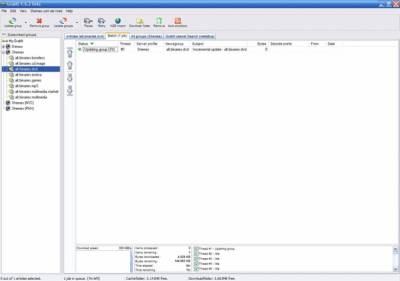
GrabIt Новостной агрегатор, который позволяет использовать сеть Usenet без скачивания заголовков. Возможности: — быстрое выделение, загрузка и декодирование бинарных вложений — удобный интерфейс — продвинутая система проверки ошибок во время загрузки — загрузка и декодирование нескольких статей одновременно — фильтр статей — функция поиска групп и статей — приостановка загрузки.
Версии
x32/x64 (2.43 МБ)
Нет официального представителя разработчика на сайте
Стать представителем
Рейтинг
Нажмите, для быстрой оценки
Оставить отзыв
Отзывы
Похожие приложения
Alcohol 120%
Версия: 2.1.1.61
Версия: 8.92.0.2 (85.01 МБ)
Версия: 4.0 Buil (10.46 МБ)
Источник: freesoft.ru
Так кто придумал лозунг большевиков «Грабь награбленное»?

Оказывается, в январе есть, в некотором роде, знаменательная дата. 16 января 1918 года на III Съезде Советов некий донской казак Шамов в своем выступлении заявил: «мы грабим грабителей».
Эту речь слышал Ленин, который потом сообщал, что Шамов сказал «мы грабим награбленное», ну а Ильич эти слова подхватил. Может, ему так послышалось, может на самом деле Шамов сказал именно так.
Лозунг понравился Ленину и в своей речи 24 января перед ВЦИК он заявил
«В лозунге «грабь награбленное» я не могу найти что-нибудь неправильное, если выступает на сцену история. Если мы употребляем слова: экспроприация экспроприаторов, то почему же нельзя обойтись без латинских слов?»
Фактически «грабь награбленное» просто сказанное по-русски латинское «экспроприации экспроприаторов».
Лозунг был благополучно подхвачен. Собственно, грабили и до его появления и даже еще до того как грянула Октябрьская революция. Достаточно почитать «Окаянные дни» Бунина. Но после того, как Ленин сказал, что их поддерживает сама история, большевики развернулись особенно сильно.
Источник: valerongrach.livejournal.com